Jedra -powerska koda 41 v sistemu Windows - povzroči in vse načine za odpravo

- 3258
- 373
- Mrs. Patrick Kris
Če se vaš računalnik pogosto ne zažene brez razloga, se lahko soočite s kritično napako jedra moči 41. Jedro je osrednji del operacijskega sistema, njegova okvara pa povzroči ponovno nalaganje računalnika. Lahko preverite prisotnost napake v Journal of Events of Pc PC. Najpogosteje se pojavi, ko se začnejo igre in drugi zahtevni procesi. Včasih ta napaka povzroči tudi BSOD (Blue Smrtni zaslon) z napako 0x800040000000000002. Tudi mnogi uporabniki prejmejo sporočilo "Sistem se ponovno zažene brez predhodnega popolnega zaustavitve. To napako lahko povzroči dejstvo, da se je sistem prenehal odzivati, prišlo do okvare ali nepričakovanega izpada električne energije «. Ta težava ne vpliva samo na Windows 10, temveč tudi prejšnje različice OS.

Kako odpraviti napako "Koda moči jedra: 41".
Kaj pomeni videz napake jedra-moči 41
Sporočilo o napaki jedra-moči (ID 41) pravi, da je bil sistem ponovno zagnan brez predhodnega popolnega izklopa. To lahko povzroči dejstvo, da se OS preneha odzivati na zahteve, neuspeh ali nepričakovano izpad električne energije. Natančneje, napaka pride, ko se računalnik nenadoma izklopi ali ponovno zažene. Kritična napaka ID-ja 41 jedra-moči se ustvari, ko se računalnik, ki zažene Windows, zažene po zadnjem zaustavitvi, OS pa zazna, da je bila prejšnja zaustavitev napačno izvedena. Dogodek s Code 41 poroča, da se je zgodilo nekaj nepričakovanega, kar ne omogoča pravilno dokončanje dela Windows.
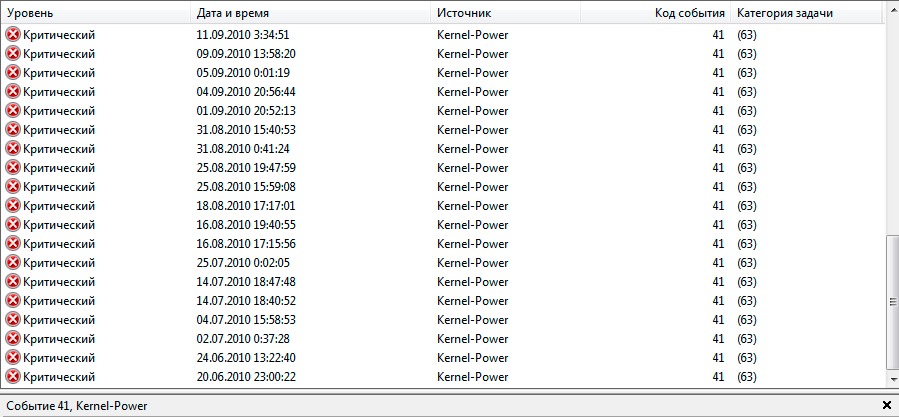
Vzroki za okvaro in metode izločanja
Samo sporočilo o napaki ponuja veliko informacij, zato je pomembno vedeti, kaj je računalnik storil takoj pred dogodkom, in določiti potencialno rešitev. Nezadostni ali napačen napajanje je lahko eden glavnih razlogov. Na primer, če ste pred kratkim dodali RAM (RAM), dodatne naprave ali trde diske, po katerih ste naleteli na napako, lahko obstaja vir energije. Med drugimi priljubljenimi razlogi za pojav napake jedra-moči 41 v sistemu Windows 10 in drugih:
- Napačni, poškodovani ali zastareli vozniki.
- Nepravilne nastavitve BIOS -a.
- Protivirusna programska oprema.
- Nastavitve napajanja.
Tu je še nekaj primerov te težave:
- Napaka jedrske moči pri igranju - napaka jedrske moči 41 se običajno pojavi pri igranju iger.
- Jedrska napajalnik 41, naloga 63 Windows 10 - Druga možnost za napako jedrske moči 41.
- Napaka BSOD 0x8000400000000002 - Moč jedra 41 običajno povzroči BSOD, sledi koda napake 0x8000400000000002.
Spodnje vodstvo ima več možnih rešitev za odpravo napak v moči jedra. Se nanašajo na operacijski sistem Windows in parametre, ki lahko povzročijo težave.
Posodabljanje voznikov
Microsoft nenehno sprošča različne posodobitve za izboljšanje splošnega vtisa uporabnikov sistema Windows. Toda tak dogodek lahko prinese veliko bolečin, saj nekateri od njih naredijo sistem popolnoma neprimeren za uporabo. Torej, preverite, ali je po namestitvi zadnje posodobitve problem jedra-moči 41 in ali jo je vredno izbrisati. Sledite navodilom za to:
- Pritisnite Windows+I, odprite aplikacijo "Nastavitve".
- Izberite "Posodobitev in varnost", kliknite "Oglejte si zgodovino ustaljenih posodobitev".
- Izberite "Izbriši posodobitve".
Zdaj preverite, ali je napaka pritrjena ali ne.
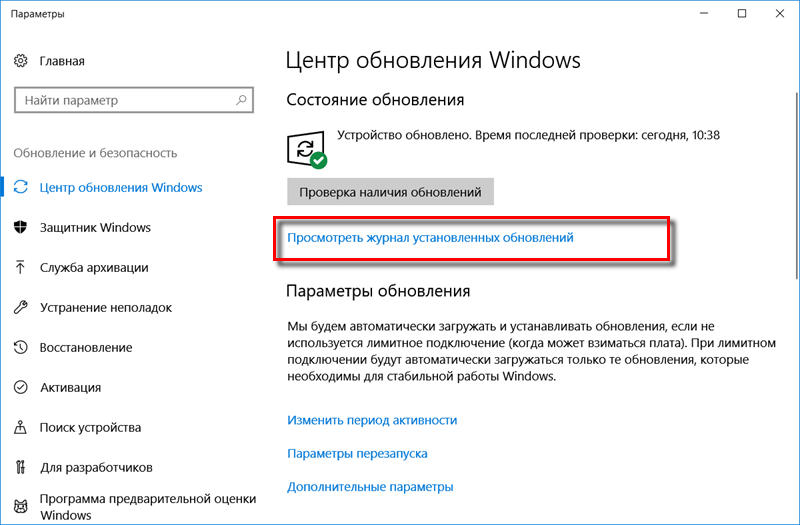
Preverjanje ovna
Drug pogost vzrok okvare jedra v sistemu Windows je RAM (RAM), ko ni pravilno povezan ali je reža (ali sama palica) prašna. Če želite odklopiti ovna, je dovolj, da se na straneh reže upognete posebne spone. Odstranite čip, odstranite prah in umazanijo ter ga vrnite na svoje mesto. Ne delajte tega, ko je računalnik vključen ali povezan z virom napajanja. Na koncu ponovno povežite računalnik z virom napajanja in ga vklopite. Preverite, ali je sistem zmogljivosti. Naslednji korak bo uporaba orodij za diagnostiko pomnilnika, vgrajena v Windows. Če želite priti do nje, odprite nadzorno ploščo in kliknite "Administracija". Prav tako lahko odprete start in vnesete "pomnilnik" v iskalno polje. Videli boste povezavo za diagnosticiranje težav z računalniškim pomnilnikom.
Potem vas bodo vprašali, ali želite računalnik takoj znova zagnati ali zagnati preizkus naslednji ponovni zagon. Računalnik bo naložen v diagnostično orodje in začel izvajati test, ki je razdeljen na dve ločeni fazi. Spodaj boste videli polje "pogoj", v katerem bodo prikazane odkrite težave. Lahko pritisnete tudi tipko F1 in spremenite več parametrov, kot so vrsta testa (osnovno, standardno ali razširjeno), nastavitve predpomnilnika in merilnik prehoda.

Diagnostika z memtest86
Memtest86 je danes najbolj priljubljen med orodji za preverjanje RAM -a, ki obstaja od devetdesetih let. Če ga želite uporabiti, morate na CD zabeležiti ISO-sliko in nato konfigurirati računalnik za prednostni prenos z diska. Po nalaganju s CD -jev boste videli meni z več različnimi parametri. Privzeto bo prva možnost samodejno izbrana. Začel se bo pomnilniški test, in če so v spodnjem desnem kotu napake, se bo prikazalo sporočilo. Memtest86 ima več pomnilniških testov, zato postopek traja nekoliko dlje kot orodje za testiranje pomnilnika Windows. To je odličen asistent za vsakega skrbnika in v veliki meri industrijski standard za diagnozo spomina. Obstajajo tudi druga orodja, ki izvajajo podobne preglede pomnilnika, vendar je memtest86 najbolj izčrpen in natančen od vseh.
Kritična napaka jedra je običajno povezana z močjo in kaže, da z napajanjem računalnika nekaj ni v redu. Vzrok je lahko oksidacija na zadnji plošči stikala naprave. V tem primeru se obrnite na strokovnjaka za preverjanje napajanja - zamenjava lahko reši težavo. Drug možen razlog za to kritično napako je pregrevanje. Računalnik se običajno izklopi, ko je temperatura previsoka. Lahko prenesete program Speedfan, ki nadzoruje temperaturo in preveri, ali so komponente računalnika pregrete, ko je računalnik vklopljen. Prepričajte se, da so vse žice pravilno povezane (znotraj in zunaj računalniške enote) in preverite, ali so napajalni konektorji pravilno povezani za grafični procesor in glavno (materino) ploščo. Poleg tega izbrišite procesor in ga znova namestite (če imate praktične spretnosti in izkušnje s podobnim postopkom).
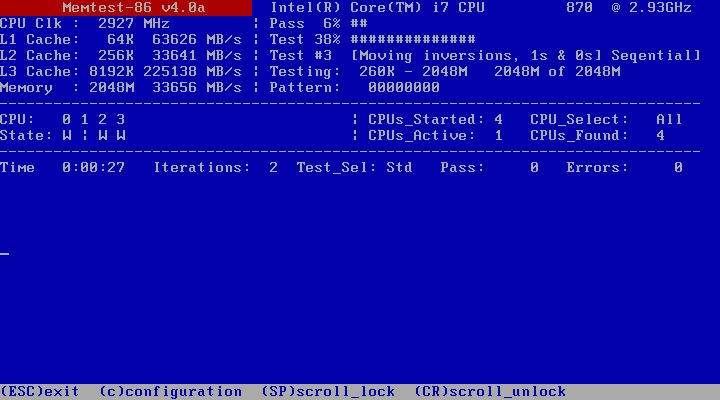
Spreminjanje nastavitev BIOS
BIOS (osnovni vhodni izhodni sistem) - to je programska oprema, shranjena na majhnem pomnilniškem čipu na matični plošči. Če želite posodobiti BIOS, pojdite na spletno mesto proizvajalca matične plošče in prenesite najnovejšo različico BIOS za matično ploščo. Obstajati mora vodnik, ki opisuje, kako posodobiti BIOS - poskrbite, da ste to natančno prebrali. Upoštevajte, da je posodabljanje BIOS postopek za izkušene uporabnike, in če se ne izvaja pravilno, lahko privede do poškodbe nepopravljive opreme. Če ne veste, kako posodobiti BIOS, poiščite strokovnjaka, da se izognete poškodbam računalnika. Večina strokovnjakov za IT je ugotovila, da lahko pri odpravljanju problema pomaga tudi spreminjanje določenih načinov ozadja v BIOS -u in OS Windows 7 in drugih. Če želite to narediti, sledite naslednjim korakom:
- Izklopite računalnik.
- Zdaj vklopite računalnik in vnesite BIOS s pritiskom na tipko BIOS med nalaganjem sistema. Ključ BIOS je običajno prikazana na zaslonu za prenos z napisom "Pritisnite ___, da vnesete namestitveni program". Končni gumbi za zagon BIOS so F1, F2, Del, ESC in F10. Upoštevajte, da morate ukrepati takoj po vklopu računalnika, saj sporočilo precej hitro izgine.
- Poiščite razdelek Power. Nahaja se na različnih zavihkih vdelane programske opreme BIOS, odvisno od proizvajalca, in edinstven način, kako najti. Običajno se nahaja v razdelku "Parametri moči" ali kaj podobnega temu in se imenuje "nastavitve ACPI".
- Poiščite parameter "Vklopite način spanja" ali "ACPI" in se prepričajte, da so vklopljeni. Spodaj bi morali videti možnosti za stanje spanja v čakalnem stanju ACPI ali ACPI, zato se prepričajte, da ste jih spremenili iz S1 v S3.
- Pojdite na razdelek »Exit« in izberite »Shrani spremembe in pojdite ven«.
Po ponovnem zagonu preverite, ali se prikaže napaka.
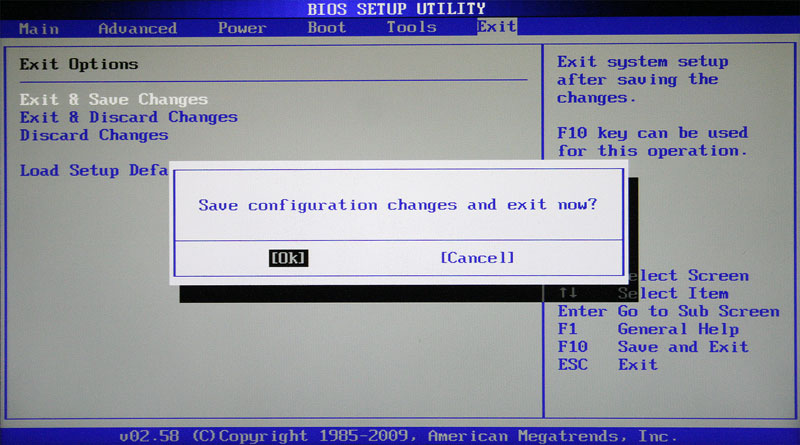
Odprava konflikta dveh zvočnih kart
Nekateri uporabniki zaradi zvočnega gonilnika dobijo kritično napako jedro-41, zato preverite dvojnika voznikov in izklopite gonilnike. Sledite korakom:
- Pritisnite tipko Windows+X, izberite upravitelja naprave in ga odprite.
- Zdaj poiščite zvočne gonilnike v zvočnih krmilnikih, video in igrah.
- Če obstajajo ponovljene opombe, kliknite enega od njih z desnim gumbom miške in v meniju izberite "Izklop".
Če vaš sistem nima podvojenih gonilnikov zvoka, poskusite izklopiti zvočne gonilnike s seznamov. Nekateri uporabniki poročajo, da je za izklop zvočne naprave ATI visoko ločljivost iz upravitelja naprave rešila težavo. Vendar lahko poskusite tudi onemogočiti katerega koli drugega gonilnika zvočnega gonilnika, da odpravite težavo in preverite, ali to pomaga popraviti napako.

Drugi načini, kako se znebiti napak
Morda se soočate s kritično napako moči jedra, povezane z identifikatorjem dogodka 41. Običajno ga opazimo v ogledu dogodkov Windows, ki prikazuje časopis za sistemska sporočila in poročila o aplikaciji, vključno z opozorili, informativnimi sporočili in napakami. Pogosto je veliko napak pri ogledu dogodkov, če pa vaš računalnik deluje normalno, jih lahko prezrete. Vendar moči jedra ne sme prezreti kritične napake, saj lahko vpliva na stabilnost sistema Windows. Kliknite z desnim gumbom miške na nalepki na mojem računalniku in izberite parametre lastnosti sistemskih parametrov začetka in obnove in izklopite parameter "samodejno znova zaženite" v razdelku "okvara sistema". Odprite urejevalnik registra tako, da v iskalno vrstico vnesete "Regedit" ali v pogovornem oknu "Execute" in pojdite na naslednji ključ:
HKEY_LOCAL_MACHINE/ System/ CurrentControlset \ Control \ Power \
Poiščite reg_dword z imenom "HibernateEnabled" na desni strani okna, kliknite z desnim gumbom miške in izberite "Spremeni". Spremeni svojo vrednost za 0.
Upamo, da je bilo to vodstvo koristno in je pomagalo popraviti kritično napako jedra (id 41). Če nobena od zgoraj omenjenih metod ni rešila težave, je to lahko posledica strojne opreme in za preverjanje sistema se obrnite na računalniškega strokovnjaka. Če ste že naleteli na podobno težavo in ste zmogli popraviti napako, delite z našimi bralci v komentarjih v tem članku.
- « Kateri pametni telefon je bolje izbrati Huawei Honor ali iPhone
- Popravek napak 0x80070308 Pri posodabljanju sistema Windows »

